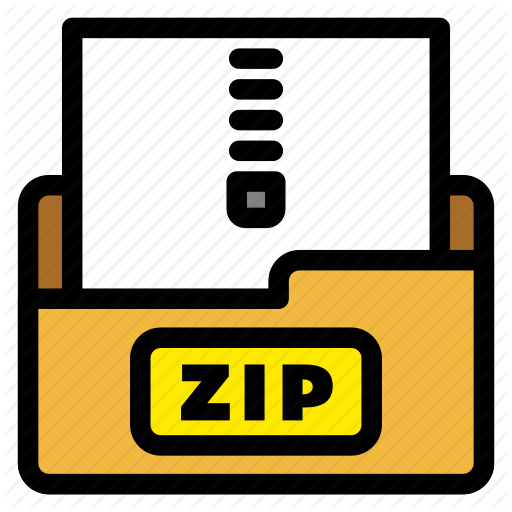Ghid pentru eroarea 4001 în BackupBuddy
Publicat: 2020-10-07În timp ce utilizați BackupBuddy, este posibil să apară uneori erori. Aceste erori pot duce frecvent la dureri de cap, astfel încât să înțelegeți ce înseamnă această eroare vă va ajuta în procesul de depanare. Fiecare eroare are numărul specificat, deci asigurați-vă că vă amintiți acest număr, deoarece indică adesea ce anume a greșit în timpul procesului de backup. De obicei, puteți găsi eroarea din fila Prezentare generală sau din partea de jos a filei Jurnal de stare . În acest articol, vom analiza cele mai frecvente erori pe care le primesc utilizatorii în timpul unei copii de rezervă și cum să abordeze eroarea.
Eroarea # 4001
În fila Prezentare generală , puteți vedea această eroare:
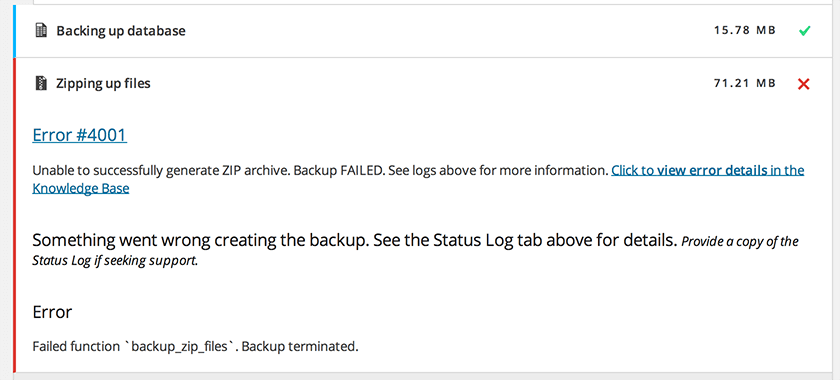
Eroarea # 4001 Nu se poate genera cu succes arhiva ZIP. Backup EȘUAT. Consultați jurnalele de mai sus pentru mai multe informații. Faceți clic pentru a vizualiza detaliile erorilor în baza de cunoștințe
Fila Jurnal de stare poate afișa acest lucru:
Eroare # 4001: Imposibil de generat arhiva ZIP. Backup EȘUAT. Consultați jurnalele de mai sus pentru mai multe informații.
Intrările din jurnalul de stare chiar înainte de indicația finală a erorii 4001 vor oferi detalii suplimentare despre problema site-ului / serverului / găzduirii care a determinat BackupBuddy să oprească backupul, deoarece este fie nesigur, fie imposibil să continuați cu restul procesului. De exemplu, ar putea fi nesigur, deoarece serverul web nu poate accesa un fișier sau fișierele solicitate pentru a fi adăugate la copie de rezervă sau poate fi imposibil, deoarece serverul nu are spațiu disponibil pe disc. Principalul lucru de căutat este codul de ieșire a procesului Zip: ## . Majoritatea erorilor Zip pot fi remediate în setările ZIP. (Wp-Admin -> BackupBuddy -> Setări -> Setări avansate / Depanare -> Zip):
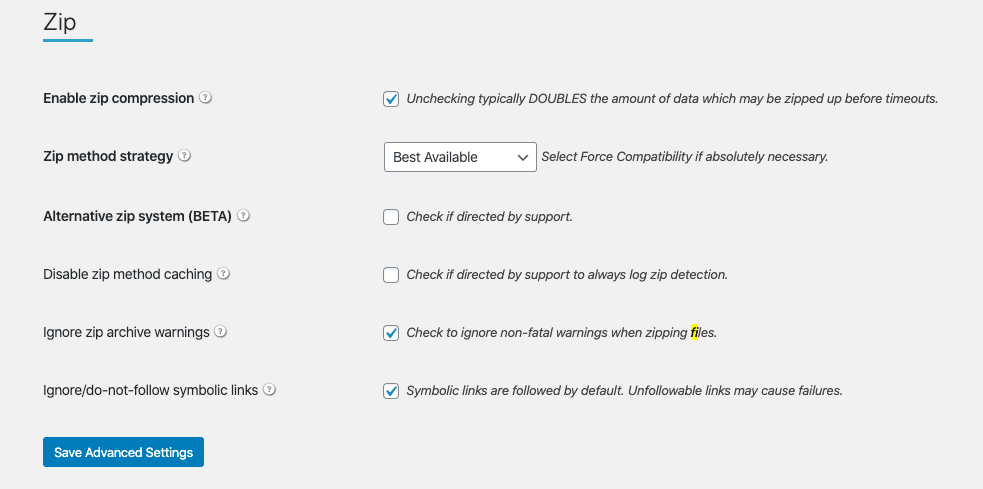
NOTĂ: Eroarea 4001 din BackupBuddy v5 + și eroarea 3382 din BackupBuddy pre-v5 sunt sinonime
Iată cele mai frecvente tipuri de coduri de ieșire generate în timpul erorii 4001:
Codurile de ieșire 10, -10, -1 și 14: indică o lipsă de spațiu pe disc disponibil pe server. S-ar putea să vă gândiți să eliberați spațiu pe site (încercați să ștergeți copiile de rezervă vechi stocate local) și / sau să solicitați furnizorului dvs. de găzduire să crească cota de disc. Luați în considerare stocarea copiilor de rezervă în afara site-ului utilizând o destinație la distanță, cum ar fi Stash sau pe computerul dvs. local.
Codul de ieșire 4: „Codul de ieșire a procesului Zip: 4” este returnat de serverul dvs. și înseamnă că problema dvs. se datorează cel mai probabil datorită faptului că utilitarul ZIP al serverului nu poate aloca memorie pentru unul sau mai multe buffere în timpul începerii backupului. Este posibil să trebuiască să vă adresați furnizorului dvs. de găzduire pentru asistență.
Între timp, accesați BackupBuddy -> Setări -> Zip -> Strategia metodei Zip și treceți la „Forțați compatibilitatea” și vedeți dacă asta face diferența, deoarece va folosi mai mult decât probabil PclZip (utilitarul ZIP al PHP). Asigurați-vă că îl schimbați înapoi la „Cel mai bun disponibil”, dacă acest lucru nu ajută în continuare să atenueze problema.
Dacă ajustarea strategiei metodei Zip nu a ajutat, puteți încerca să utilizați sistemul ZIP alternativ cu setările implicite. Pentru a activa sistemul ZIP alternativ, navigați la BackupBuddy -> Setări -> Setări avansate / Depanare -> Zip și activați sistemul Zip alternativ.
Dacă niciuna dintre aceste setări nu a funcționat, atunci va trebui să vă adresați furnizorului dvs. de găzduire despre „codul de ieșire a procesului zip de la 4”.
Cod de ieșire 5: (Eroare logică internă) - „Codul de ieșire proces Zip” al întregului 5 este returnat direct de serverul dvs. și înseamnă că există o eroare logică internă. Codul de ieșire 5 nu ar trebui să se întâmple niciodată, deoarece indică o eroare de programare de un fel pe server. Cu alte cuvinte, înseamnă că ceva este stricat pe server. Este posibil să fie cauzat de o problemă standard, cum ar fi lipsa spațiului pe disc, dar în mod normal este reprezentată de un cod de ieșire diferit. S-ar putea să încercați să ștergeți unele copii de rezervă vechi și / sau să creșteți cota de disc.
O altă posibilitate, care din nou ar apărea în mod normal ca un cod de ieșire diferit, este ca furnizorul de găzduire să aibă o limită fixă pentru dimensiunea maximă a fișierului (pentru orice fișier, nu doar pentru acest tip de fișier). Poate că furnizorul dvs. de găzduire limitează dimensiunea de creare a fișierelor la 64 MB, deoarece eroarea ar putea apărea chiar înainte de a atinge acea marcă.
Lucrul standard de făcut ar fi să încercați din nou și să vedeți dacă obțineți același comportament sau un comportament diferit care ar putea indica cele de mai sus ca fiind o condiție de eșec temporar a serverului. Dar dacă persistă, va trebui să vă adresați asistenței de găzduire, deoarece problema apare în funcționarea utilitarului ZIP furnizat de linia de comandă a gazdei.
Ieșiți din codurile 9 și 127: indicați câteva posibile erori diferite, dar toate se învârt în jurul furnizorului dvs. de găzduire distrugând prematur procesul. Iată diferite soluții potențiale:
- În pagina de setări, debifați compresia zip și vedeți dacă acest lucru face diferența. Comprimarea zip poate fi dezactivată în BackupBuddy -> Setări -> Setări avansate / Depanare -> Zip -> Activați compresia zip.
- În pagina de setări, schimbați strategia metodei Zip la „Forțați compatibilitatea” și vedeți dacă acest lucru ameliorează problema. Cel mai bine este să încercați acest lucru cu compresia ZIP încă dezactivată. Dacă funcționează, încercați din nou cu comprimarea ZIP verificată. Setarea poate fi găsită în BackupBuddy -> Setări -> Setări avansate / Depanare -> Zip -> Strategia metodei Zip
- Încercați să adăugați temporar excluderi suplimentare în pagina Setări BackupBuddy pentru a evalua care ar putea fi limita. Începeți accesând BackupBuddy -> Instrumente pentru server -> Hărți dimensiuni site -> Afișare listă dimensiuni director Apoi le puteți exclude aici: BackupBuddy -> Setări -> Setări generale -> Implicite fișiere și directoare -> Alte lucruri pe care le-ați putea face excludeți orice directoare din rădăcina instalării dvs., cum ar fi / stats /, / logs /, / errors /, / cache / sau orice altceva care nu face parte dintr-o instalare standard WordPress.
- De asemenea, s-ar putea să vă ajute dacă efectuați manual serviciile de menaj pe care le face BackupBuddy la intervale de timp. Mergeți aici: BackupBuddy -> Setări -> Altele -> Menaj -> Curățați datele vechi / temporare și efectuați menaj. Faceți clic pe butonul respectiv și va elimina orice fișiere temporare.
- Gazda dvs. ar putea fi capabilă să mărească sau să elimine orice constrângere de expirare are loc.
- Ar putea fi legat de timpul maxim de execuție PHP, deci creșterea ar putea ajuta, de asemenea.
- În cele din urmă, încercați să activați „Sistemul zip alternativ”, setat la „Multi-Burst / Single-Step”. Setarea se găsește în BackupBuddy -> Setări -> Setări avansate / Depanare -> Zip.
Selectați Sistem zip alternativ
Setați Zip Build Strategy la „Multi-Burst / Single-Step” dacă nu este deja. Lăsați restul opțiunilor la valorile implicite, salvați setările, apoi încercați din nou.
Exit Code 12: Codul de ieșire a procesului Zip 12 și eroarea zip asociată raportată de serverul dvs. indică faptul că utilitarul zip furnizat de gazdă nu a putut scana instalarea site-ului pentru a construi lista de fișiere pentru includere. Eroarea implică faptul că procesul de server web gazdă sub care rulează utilitarul zip de linie de comandă gazdă nu avea suficiente drepturi de acces pentru a putea accesa directorul de instalare a site-ului și pentru a putea lista conținutul și a face o privire recursivă în sub -directoare.

Va trebui să consultați asistența gazdă pentru ca aceștia să vă sfătuiască cu privire la modul în care utilitarul lor zip de linie de comandă care rulează în cadrul procesului serverului web poate fi activat pentru a vă permite să accesați directorul de instalare a site-ului.
Între timp, ați putea încerca să setați această opțiune la „Forțați compatibilitatea”:
BackupBuddy -> Setări -> Setări avansate / Depanare -> Zip -> Strategia metodei Zip ->
Apoi salvați setările.
Setarea va forța BackupBuddy să utilizeze utilitarul WordPress PclZip în locul utilitarului zip al liniei de comandă a serverului.
Exit Code 18 : indică faptul că există un fișier despre care procesul de backup a fost considerat ilizibil. Eroarea ar putea indica o serie de lucruri de la un fișier corupt la unul cu permisiuni necorespunzătoare sau un fișier blocat pus de către furnizorul de găzduire. Cea mai ușoară modalitate de a finaliza copia de rezervă este de a exclude acel fișier BackupBuddy -> Setări -> Setări generale -> Imagini implicite fișier și director. De asemenea, puteți lucra cu furnizorul dvs. de găzduire pentru a determina de ce acel fișier este ilizibil.
Cod de ieșire: 24 și 152: indică faptul că limita de timp (limită) a procesorului a fost atinsă. Ați putea încerca să dezactivați compresia zip aici:
BackupBuddy -> Setări -> Setări avansate / Depanare -> Zip -> Activați compresia zip.
Debifați doar acea casetă și salvați setările, apoi vedeți dacă va face o copie de rezervă completă.
Dacă copia de rezervă nu se finalizează, atunci cel mai probabil înseamnă că gazda dvs. a stabilit un plafon pentru alocarea procesorului și poate doriți să le contactați pentru a vedea dacă pot face ceva pentru dvs.
Exit Code 126: „Codul de ieșire a procesului Zip” din 126 este returnat de serverul dvs. și înseamnă că serverul nu reușește să ruleze utilitarul zip al liniei de comandă a serverului dintr-un anumit motiv. Trebuie să vă referiți la asistența gazdei pentru ca aceștia să investigheze motivele pentru care serverul eșuează în acest fel.
Între timp, ați putea încerca să setați metoda zip la PclZip. Puteți schimba metoda zip navigând la „Forțați compatibilitatea”:
BackupBuddy -> Setări -> Setări avansate / Depanare -> Zip -> Strategie metodă Zip -> Compatibilitate forțată.
În acest fel, va folosi utilitarul WordPress PclZip în locul utilitarului zip al liniei de comandă a serverului dvs.
Ieșiți din codul 153 și 159: indică faptul că problema dvs. se datorează cel mai probabil unei constrângeri de creare a dimensiunii fișierului de găzduire. Va trebui să vă adresați gazdei dvs. pentru a afla care este limitarea creării dimensiunii fișierului. Gazda dvs. poate fi dispusă să mărească limita.
Exit Code: 255: indică faptul că utilitarul zip al liniei de comandă a serverului dvs. nu funcționează corect și gazda ar trebui să investigheze de ce. Când vă contactați gazda, le puteți arăta codul de ieșire a procesului zip pe care îl raportează serverul dvs.
Sau ați putea schimba acest lucru de la valoarea implicită „Cel mai bun disponibil” la „Forțați compatibilitatea” pentru a utiliza în schimb utilitarul PclZip. PclZip poate fi activat navigând la BackupBuddy -> Setări -> Setări avansate / Depanare -> Zip -> Strategia metodei Zip
Concluzie
După cum puteți vedea, mai mulți factori pot contribui la erori în timpul procesului de backup. În acest caz, eroarea 4001 indică faptul că arhiva zip nu a putut fi creată. De cele mai multe ori, acest lucru se învârte în jurul serverului, nu pentru a gestiona corect operațiunea ZIP. Modificarea setărilor Zip va ajuta frecvent la soluționarea oricăror probleme pe care backupul le poate avea în timpul procesului zip. Amintiți-vă, erorile sunt acolo pentru a vă ajuta cu soluționarea problemelor.